Microsoft Excel: VLOOKUP ti cambierà la vita
Microsoft Office Eccellere / / March 17, 2020
VLOOKUP è una delle funzioni più potenti che puoi imparare in Microsoft Excel. È facile da usare. Ti mostrerò.
Questo è un articolo su una funzione di Excel chiamata VLOOKUP. Ma stai con me. Ti prometto che è eccitante.
Se lavori in un ufficio facendo scricchiolare il numero umile su enormi quantità di dati, il più grande segreto del successo sta diventando esperto in Excel e non dirlo a nessuno.
È quello che faccio.
Qualcuno viene alla mia scrivania e dice: “Ehi, mi dispiace farti questo, ma potresti passare attraverso 2000 file di dati scarsamente formattati e dirmi quali sono stati requisiti ma non spediti? So che è un breve preavviso, ma potresti farlo entro venerdì? "
Mi comporto come se fosse un dolore enorme, poi tiro fuori una formula Excel che lo fa in cinque minuti entro lunedì pomeriggio, quindi gioco a Tetris fino a venerdì.
Okay, non lo faccio davvero. Ma con tutta serietà, usare Excel per eseguire attività dettagliate con i dati è assolutamente essenziale per il mio lavoro quotidiano. Facendo le cose manualmente, mi ci vorrebbero otto anni e i miei occhi si spalancerebbero, e farei errori. Excel mi permette di fare le cose più velocemente e con maggiore precisione.
In quella nota, se potessi portare solo una funzione di Excel al ballo, sarebbe VLOOKUP. Non avevo mai sentito parlare di VLOOKUP fino a quando non ho avuto un paio d'anni di esperienza Excel al mio attivo. Vorrei davvero che avrei imparato ad usarlo prima.
Quello che fa VLOOKUP è piuttosto semplice. Ma utilizzato in modo creativo o in combinazione con altre funzioni o formule, VLOOKUP è un motore assoluto. Lasciatemi spiegare.
Se disponi di un enorme foglio di dati esistente, VLOOKUP assume un valore noto, come un numero di parte, e trova un valore sconosciuto per te, come il prezzo.

VLOOKUP ha quattro argomenti:
VLOOKUP (lookup_value, table_array, col_index_num, [range_lookup])
- valore di ricerca: Questo è il valore a cui desideri far corrispondere VLOOKUP
- matrice di tabella: Qui è dove vuoi che VLOOKUP controlli i tuoi dati
- col_index_num: Questa è la colonna in cui si trovano i dati che vuoi recuperare.
- range_lookup: Impostato su true per consentire corrispondenze approssimative. Ad esempio, se stai cercando 90 e non ce ne sono 90, ti darà il risultato per il prossimo numero più vicino che esiste: 83. Di solito lo lascio falso, quindi ottengo una corrispondenza esatta.
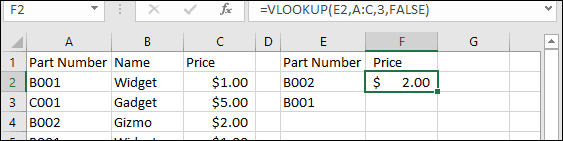
Quindi, per cercare un numero di parte, va un po 'così:
Me: "Ehi, VLOOKUP!"
VLOOKUP: "Sì, Jack?"
Me: "Voglio il prezzo di un codice."
VLOOKUP: "Ok, qual è il numero di parte?" [valore di ricerca]
Me: "B002".
VLOOKUP: "Ok, dove sono i dati?" [matrice di tabella]
Me: "Colonne da A a C."
VLOOKUP: "Va bene, contando da sinistra, in quale colonna è il prezzo?" [Col_index_num]
Me: “3rd colonna."
VLOOKUP: "E vuoi una corrispondenza esatta del numero di parte, o è approssimativo, va bene?" [Range_lookup]
Me: "Una corrispondenza esatta".
VLOOKUP: "Ok, sono $ 2,00".
Me: "Bello. Puoi farlo di nuovo per questo elenco di 100 numeri di parte in questo ordine? "
VLOOKUP: "Sì, dammi un secondo... fatto."
Me: "Sei il migliore. Vuoi andare a prendere un hamburger qualche volta? ”
VLOOKUP: "Mi piacerebbe."
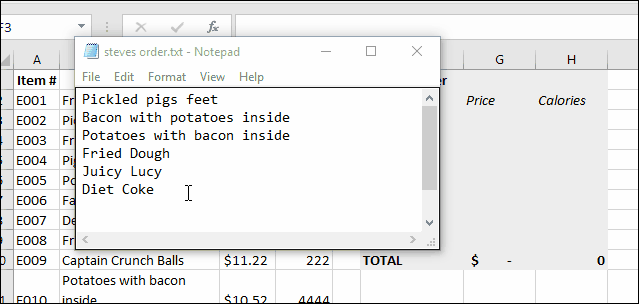
Quindi, è abbastanza per iniziare su VLOOKUP. Una volta capito, inizierai a usarlo continuamente.
Consiglio vivamente di stampare questo pratico foglio di riferimento che Microsoft ha messo insieme per gli appassionati di VLOOKUP. L'immagine nella parte superiore di questo post proviene dal PDF di aggiornamento. Clicca qui per scarica il PDF. Ha una descrizione di tutti gli argomenti e alcuni esempi.
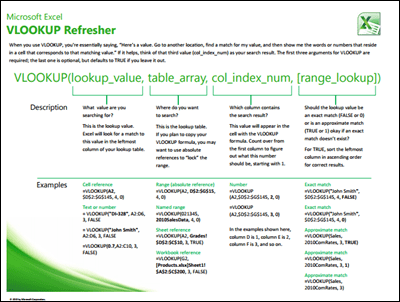
Dopo aver usato VLOOKUP per un po ', fammi sapere come ti piace nei commenti. Mi piacerebbe vedere le formule che ti vengono in mente usando VLOOKUP.
